Que ce soit pour une raison professionnelle ou à des fins d'études, avoir un client de messagerie est indispensable si vous avez un PC. Généralement, les développeurs d'applications et de logiciels lancent divers clients de messagerie pour les utilisateurs. Mais les utilisateurs de Linux trouvent un peu confus quant à savoir lequel utiliser. Si vous recherchez également un client de messagerie flexible, en particulier pour Exchange et Office 365 sous Linux, je peux peut-être vous aider. J'aimerais ensuite vous présenter Hiri, un client de messagerie flexible et un calendrier qui vous permettraient de gérer vos e-mails, tâches et contacts de manière transparente sur n'importe quelle distribution Linux.
Qu'est-ce qu'Hiri ?
Hiri est l'un des logiciels propriétaires les plus populaires fonctionnant comme un client de messagerie flexible, un calendrier, des contacts et un gestionnaire de tâches. Ce logiciel polyvalent a déjà acquis une bonne réputation en raison de son interface utilisateur épurée et de son thème simple. Ce client de messagerie payant vaut votre argent car il vous permet de gérer tous vos e-mails de la manière la plus décente.
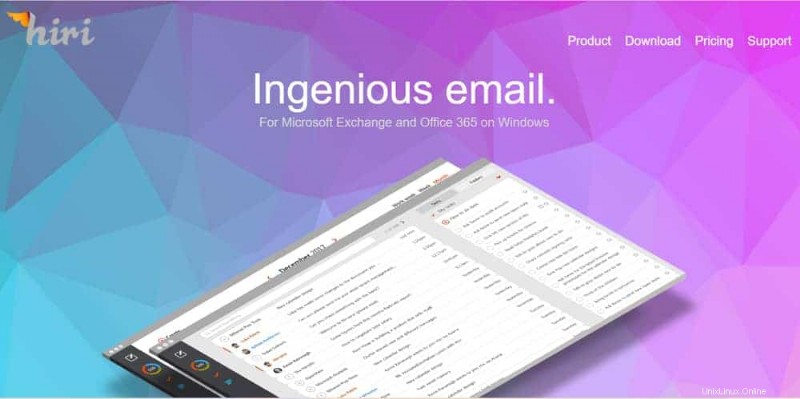 Il s'agit d'un client de messagerie pris en charge par plusieurs plates-formes. Au début, il est disponible pour Windows et Mac. Mais récemment, Hiri a lancé une version pour les utilisateurs de Linux. Suite à son histoire, cette version pour Linux a connu un grand succès en quelques mois. Finalement, le support Linux de Hiri a connu un succès relativement plus rapide car il fournit une plus grande base d'utilisateurs dès le début.
Il s'agit d'un client de messagerie pris en charge par plusieurs plates-formes. Au début, il est disponible pour Windows et Mac. Mais récemment, Hiri a lancé une version pour les utilisateurs de Linux. Suite à son histoire, cette version pour Linux a connu un grand succès en quelques mois. Finalement, le support Linux de Hiri a connu un succès relativement plus rapide car il fournit une plus grande base d'utilisateurs dès le début.
Caractéristiques de Hiri
- Ce client de messagerie flexible est disponible pour les utilisateurs Linux, Windows et Mac.
- Hiri est compatible avec Office 365 et Exchange 2010 SP2+.
- Il est livré avec une interface utilisateur très intuitive et sans encombrement.
- Un tableau de bord moderne et épuré vous permettra de gérer vos e-mails confortablement.
- Il est en effet facile de se synchroniser avec l'API des services Web Microsoft Exchange.
- Action et FYI sont deux options de filtrage différentes qui vous permettent de séparer les e-mails.
- Hiri vous permet d'utiliser un compte sur plusieurs appareils utilisant la même adresse e-mail.
- Il vous permet initialement de définir des rappels pour les e-mails et de les déléguer facilement.
- Il est également très facile d'intégrer des tâches et de gérer tous vos dossiers.
- Hiri est fourni avec l'authentification OAuth 2.0 et s'adapte parfaitement aux entreprises avec différents fournisseurs d'authentification unique.
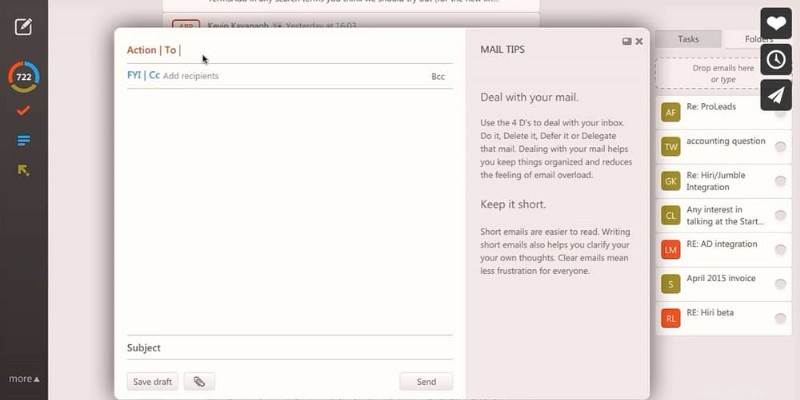 Comment installer Hiri sur Linux ?
Comment installer Hiri sur Linux ?
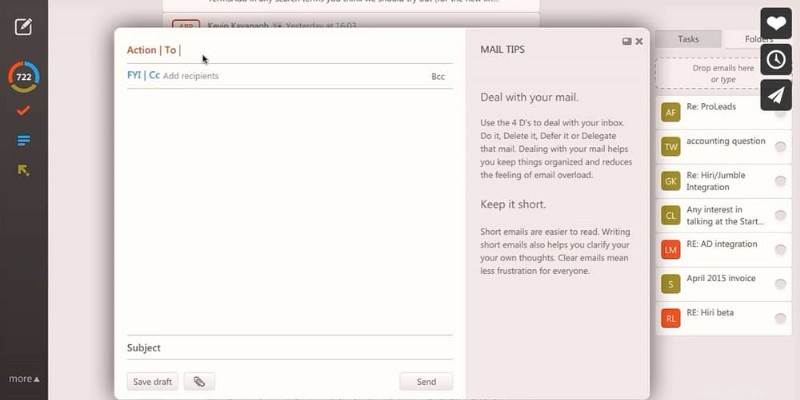 Comment installer Hiri sur Linux ?
Comment installer Hiri sur Linux ? Initialement, Hiri permet à tous les utilisateurs de distributions Linux de l'installer et de l'utiliser simplement. Mais il n'est pas disponible dans les dépôts officiels d'Ubuntu 20.04 car il s'agit d'un logiciel propriétaire. Mais il est disponible dans le centre logiciel Ubuntu. Néanmoins, nous préférons installer en utilisant le package tarball et les commandes snap pour les distributions particulières.
Donc, je vous suggère de choisir la distribution spécifique que vous utilisez et d'exécuter le code respectif pour cela. Mais assurez-vous que votre PC est connecté à une connexion Internet active afin que le processus d'installation ne soit pas interrompu.
Installer Hiri à l'aide du package Tarball
Vous pouvez installer Hiri Tarball Package sur Linux très facilement. Le processus est en effet le même pour presque toutes les distributions Linux. Ici, vous devez télécharger le dernier package Tarball sur le système. Pour cela, visitez la page de téléchargement officielle de Hiri. Et puis ouvrez la fenêtre du terminal et exécutez la commande ci-dessous :
$ wget https://feedback.hiri.com/downloads/Hiri.tar.gz $ tar -xvf Hiri.tar.gz
À ce stade, vous devez trouver le répertoire spécifique où vous avez extrait le fichier. Et puis lancez hiri.sh depuis le même répertoire à l'aide de la commande suivante.
$ ./hiri.sh
Vous pouvez créer un lanceur de bureau sur l'environnement de bureau pour obtenir l'icône Hiri sur le lanceur. Pour cela, suivez la séquence des pages et connectez-vous à votre messagerie.
Paramètres → Général → Créer une entrée de bureau
C'est ça. L'icône Hiri sera sur le lanceur de bureau et vous pourrez l'utiliser plus facilement. Découvrons la manière alternative d'installer Hiri sur Linux.
Installer Hiri depuis Snap
Si vous n'aimez pas utiliser le package Tarball pour Hiri, vous pouvez utiliser snap pour cela. Mais les commandes d'installation sont différentes pour différentes distributions. En effet, vous devez d'abord installer snapd, sauf que vous n'utilisez pas la dernière version d'Ubuntu.
- Installer Hiri sur Debian/Ubuntu Linux
Si vous utilisez l'ancienne version, vous devez installer snapd.
sudo apt install snapd
Snap sera présent sur le système si vous utilisez Ubuntu 16.04 LTS (Xenial Xerus) ou une version ultérieure. Exécutez la commande suivante pour installer Hiri.
$ sudo apt update $ sudo snap install hiri
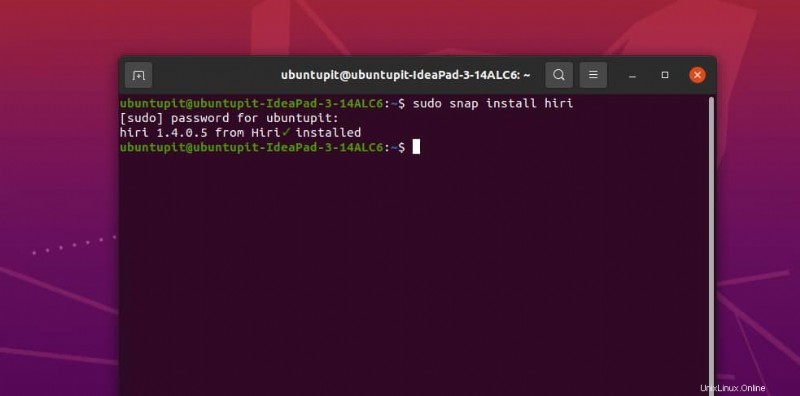
- Installer Hiri sur Fedora/Red Hat Linux
Vous devrez d'abord installer snapd pour installer Hiri sur Fedora ou Red Hat Linux. Ensuite, vous devez activer la prise en charge des snaps classiques en créant simplement un lien symbolique entre /var/lib/snapd/snap et /snap . Vous devez suivre la deuxième commande dans la liste suivante. Après cela, le code de commande est le même que d'habitude.
$ sudo dnf install snapd $ sudo ln -s /var/lib/snapd/snap /snap $ sudo snap install hiri
- Installer Hiri sur Linux basé sur Arch
Vous devez installer snap directement depuis Arch User Repository (AUR). Ensuite, vous devez activer systemd qui gérera la communication instantanée. Tout comme les utilisateurs de Fedora, vous devez créer un lien symbolique entre /var/lib/snapd/snap et /snap . Et ensuite, vous pouvez directement installer Hiri.
$ git clone https://aur.archlinux.org/snapd.git cd snapd makepkg -si $ sudo systemctl enable --now snapd.socket $ sudo ln -s /var/lib/snapd/snap /snap
$ sudo snap install hiri
- Installer Hiri sur openSuSE Linux
Vous pouvez installer snap sur openSUSE Leap 15.x et Tumbleweed. Pour cela, vous devez snappy dépôt. Utilisez la deuxième commande pour cela. Si vous n'utilisez pas cette version, vous devez remplacer openSUSE_Leap_15.2 pour openSUSE_Leap_15.1 , openSUSE_Leap_15.0 , ou openSUSE_Tumbleweed .
Et ensuite, vous pouvez mettre à jour le cache du paquet et inclure le nouveau snappy dépôt. Cela nécessitera un redémarrage ou une nouvelle connexion ou source /etc/profile . De plus, vous devez activer et démarrer à la fois le snapd et le snapd.apparmor prestations de service. Après cela, vous pouvez installer Hiri comme d'habitude.
$ sudo zypper --gpg-auto-import-keys refresh $ sudo zypper dup --from snappy $ sudo zypper install snapd $ sudo systemctl enable snapd $ sudo systemctl start snapd $ sudo systemctl enable snapd.apparmor $ sudo systemctl start snapd.apparmor $ sudo snap install hiri
- Installer Hiri sur Linux Mint
Snap est disponible pour Linux Mint 18.2 (Sonya) ou ses versions mises à jour. Mais vous devez supprimer /etc/apt/preferences.d/nosnap.pref si vous utilisez la dernière version, Linux Mint 20 (Ulyana), ou une version ultérieure. Pour cela, vous pouvez exécuter la commande suivante.
$ sudo rm /etc/apt/preferences.d/nosnap.pref $ sudo apt update
Une fois que vous avez terminé de supprimer cette partie, vous pouvez simplement utiliser la même commande pour installer Hiri à partir de snap. Et si vous n'avez pas de composant logiciel enfichable, installez-le simplement à partir de l'application Software Manager. Et puis installez snapd. Vous pouvez également installer snapd à partir de la commande suivante.
$ sudo apt update $ sudo apt install snapd
$ sudo snap install hiri
C'est ainsi que vous pouvez utiliser la commande correspondante sur le snap store pour installer Hiri sur la distribution que vous utilisez. Exécuter Hiri sur votre PC est en effet très simple. Vous trouverez toutes les fonctions sur le tableau de bord, et il n'y a presque aucune sorte de complexité dans l'utilisation de ce client de messagerie polyvalent.
Comment exécuter Hiri sous Linux
Pour exécuter Hiri, vous devez configurer votre adresse e-mail pour créer un compte. Si vous souhaitez synchroniser Hiri avec Exchange ou Office365, utilisez la même adresse e-mail que vous avez utilisée là-bas. Ensuite, vous pouvez lancer Hiri à partir du menu répertoire.
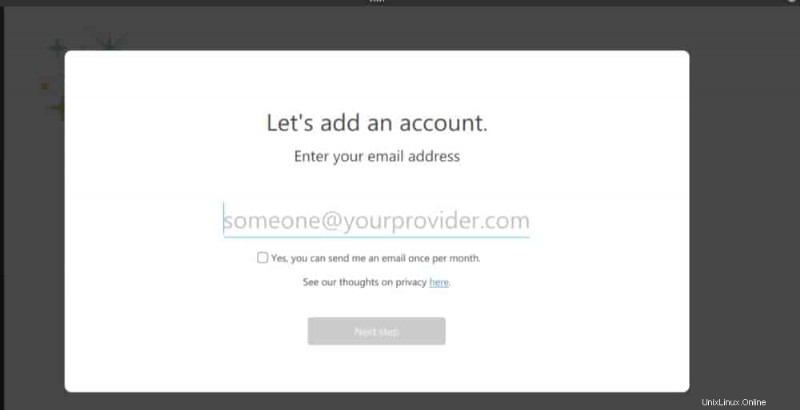
Après cela, vous devrez suivre certaines étapes formelles et vous assurer de fournir des informations exactes. Il est essentiel pour le processus d'installation et la création de compte. Et puis, vous obtiendrez votre tableau de bord où tous vos e-mails, tâches et dossiers seront organisés.
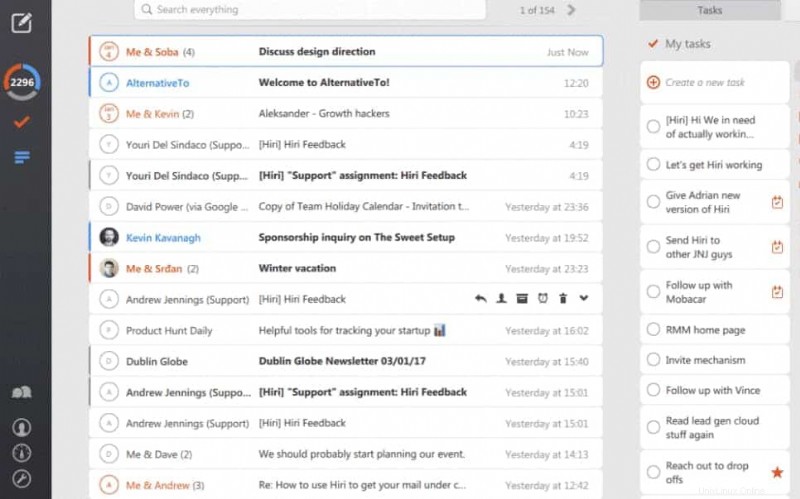 Supprimer Hiri de Linux
Supprimer Hiri de Linux
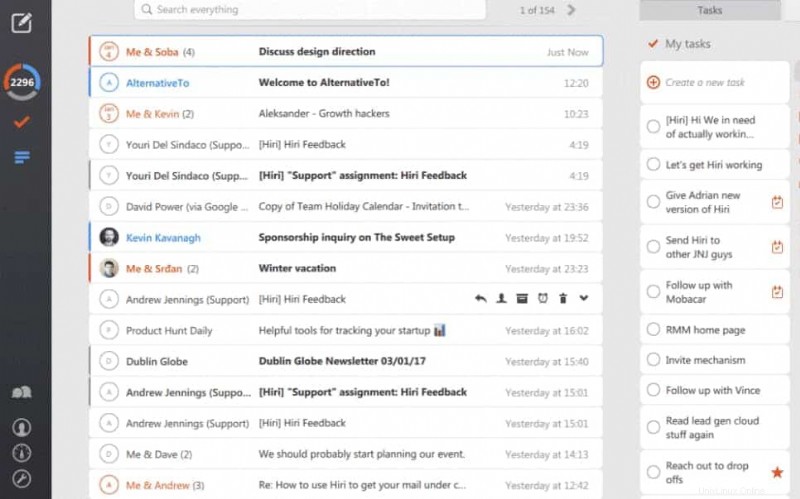 Supprimer Hiri de Linux
Supprimer Hiri de Linux Si vous n'aimez pas Hiri et que vous souhaitez le supprimer du système, vous aurez deux options différentes. Si vous l'avez installé via le package tarball, vous pouvez le faire facilement en supprimant le fichier et le dossier de cette application.
Dans tous les cas, vous avez utilisé snap pour installer Hiri; vous devez suivre une méthode différente pour l'enlever. Voici la commande pour le supprimer du système.
$ sudo snap remove hiri
Conclusion
Le nombre de bureaux et d'organisations utilisant Linux n'est pas facile à compter. Et tous ont besoin d'un client de messagerie interactif et personnalisable à coup sûr. Et Hiri peut être la meilleure option pour eux. Vous devez vérifier la longue liste de ses fonctionnalités et la bonne nouvelle est également là. Hiri ajoute continuellement de nouvelles fonctionnalités pour les utilisateurs.
Donc, si vous pensez que cela peut être une solution pour vos tâches et la gestion de vos e-mails, suivez les instructions mentionnées pour installer Hiri sur la distribution Linux que vous utilisez. Vous pouvez consulter les plans tarifaires et d'autres détails de Hiri sur leurs sites Web officiels. Alors, dites-nous sur quelle distribution vous allez l'installer ? Et partagez également votre expérience avec Hiri. Nous attendrons votre réponse. Merci.